常見問題:如何避免 SimplyMeet.me 會議預約排程衝突,提昇管理效率?
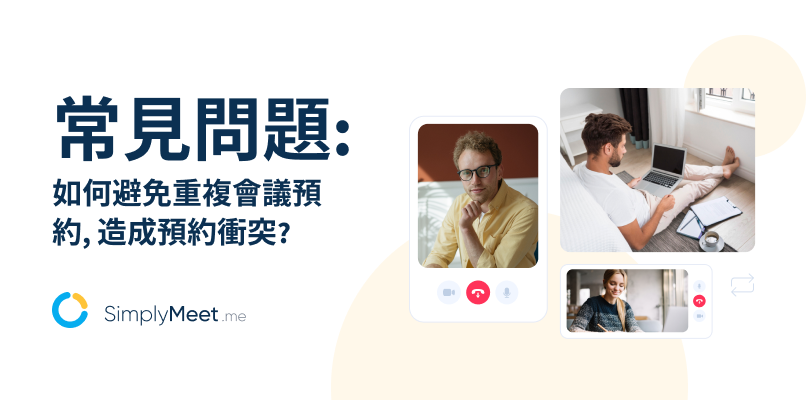
SimplyMeet.me 是一款輕便的會議預約排程系統,適合各產業用於管理人與人之間的會議排程,如:人資面試、顧客諮詢、企業合作會議排程等,同時整合許多主流行事曆及 CRM 顧客關係管理系統,幫您有效管理各種不同情境的預約排程!
疫情拉開了人與人了「距離」,卻加速了各產業的數位化發展。有別於以往透過電子郵件或訊息安排會議,現在也越來越多企業或自由工作者,開始透過數位系統來管理會議預約排程,不僅能提供潛在客戶更直覺的會議預約選項,也能節省時間管理成本,提昇經營效率。
延伸閱讀:
在先前常見問題系列文章中,我們介紹了許多 SimplyMeet.me 的設定技巧,像是:如何設定電子郵件會議提醒、如何安排電話會議 及 如何自訂預約表單 等。本篇文章將為 SimplyMeet.me 使用者分享,如何檢查行事曆同步設定以避免會議排程衝突。
👉 搶先註冊 SimplyMeet.me 永久免費方案,讓會議排程更有效率!
在 SimplyMeet.me 設定行事曆同步,避免會議排程衝突
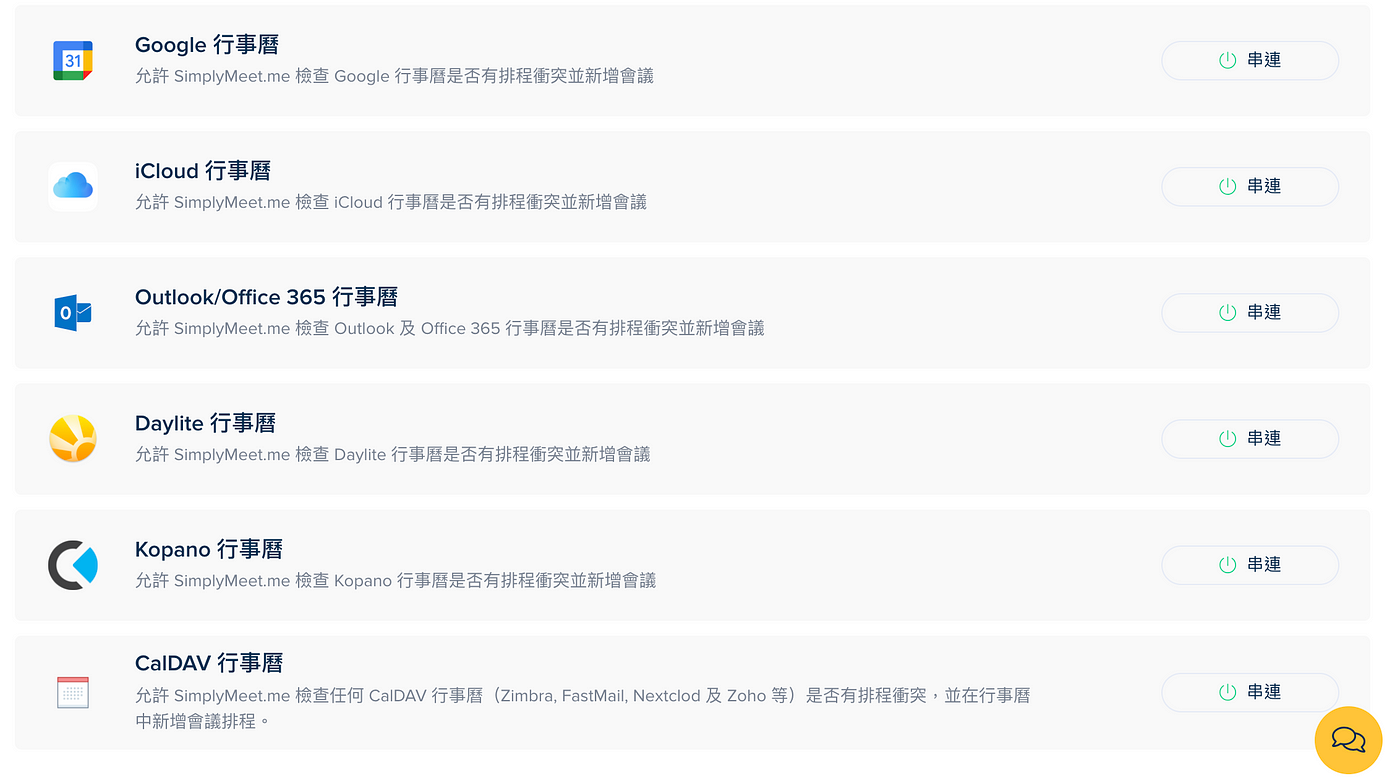
SimplyMeet.me 會議預約排程軟體提供多種主流行事曆整合串接,如:Google、Outlook 及 iCloud 行事曆 等,您可以選擇一至多個常用的工作、個人行事曆來進行同步串接。
透過行事曆串接整合設定,確保公事及私事的排程同步後,在您的專屬會議預約排程頁面中,將只會顯示您其他無排程的空檔,這樣一來也能保障客戶(預約者)所預約的時段不會與您的其他排程產生衝突,而您再也不必為了排程衝突,急急忙忙的與客戶(預約者)確認其他適合安排會議的時段。
若您使用 SimplyMeet.me 會議排程系統時,仍出現會議衝突,還請您檢查以下的行事曆整合設定是否正確。
是否針對「預設行事曆」勾選同步選項
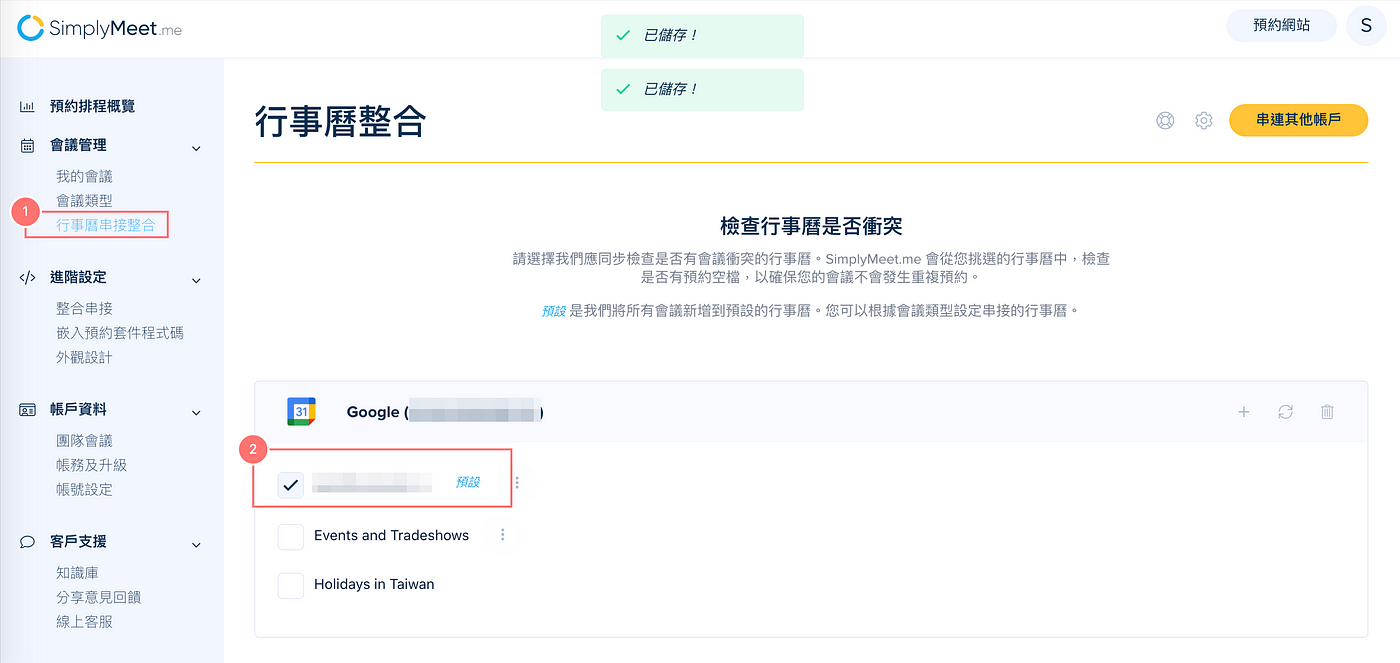
登入 SimplyMeet.me 管理者介面後 → 點擊 行事曆串接整合 → 找到並確認 預設行事曆 是否已勾選同步選項。若您未勾選,則 SimplyMeet.me 將無權檢查該行事曆中是否有建立其他會議排程,並無法將相關排程資訊同步顯示於會議預約頁面中。
是否針對「其他常用行事曆」勾選同步選項

與預設行事曆的概念一樣,若您希望將其他行事曆內的既定安排事項,排除於 SimplyMeet.me 可預約時段中,則您可以勾選指定行事曆的同步選項,當您在該行事曆的某個時間加入排程時,SimplyMeet.me 也會於預約頁面中,自動隱藏該預約時段。
檢查行事曆中的排程狀態
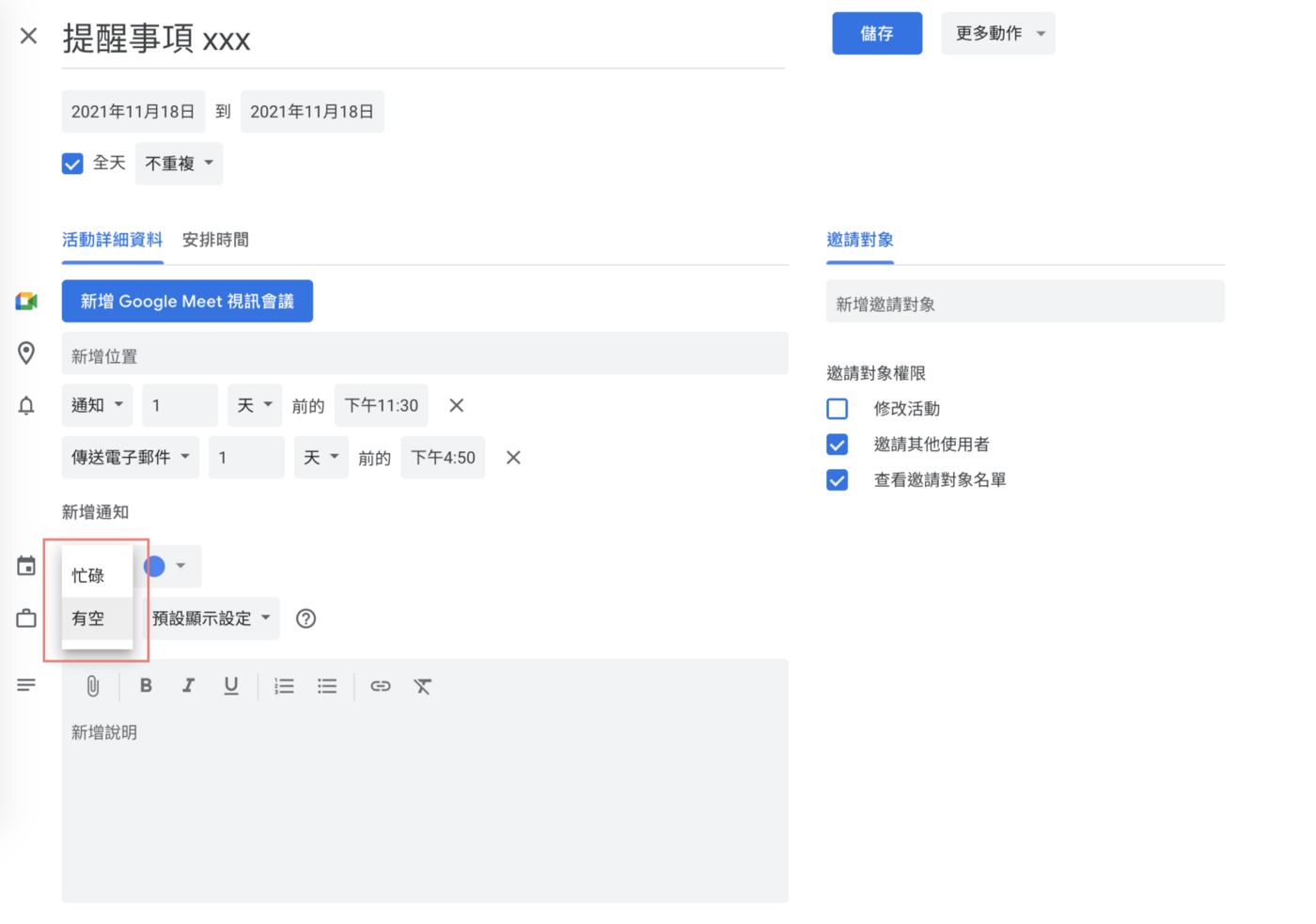
若您的預設 / 常用行事曆皆勾選設為同步後,仍出現會議衝突狀況,則您可以檢查行事曆中的排程狀態是否設為「忙碌」,若排程狀態為「有空」時,該時段仍將被視為「可預約」,而系統也會開放該時段讓客戶挑選。
以上是關於會議排程衝突的設定方式及檢查技巧,後續我們將分享更多的整合串接教學及使用技巧,幫助 SimplyMeet.me 使用者更快上手!
👇 若您不確定是否適合使用 SimplyMeet.me 或是想進一步了解 SimplyMeet.me 的操作技巧,歡迎點擊以下連結,預約我們的線上諮詢服務,我們將安排專員為您提供完整的系統說明:SimplyMeet.me — SimplyMeet.me 系統諮詢



評論
0 comments暫時沒有評論